Leia aqui.
11 de fev. de 2011
Impressoras HP no Ubuntu
Leia aqui.
9 de fev. de 2011
Drivers impressoras Epson
Essa semana pesquisei novamente sobre isso e vi que no site de drivers da Epson indica um site parceiro que mantém drivers da Epson para diversos sistemas Linux, inclusive com pacotes DEB e RPM.
Instalei o deb no meu Ubuntu 10.10 e reconheceu apropriadamente a impressora Epson T24.
Segue o link de drivers da Epson: http://www.suporte-epson.com.br/
Segue o link da Avasys de drivers Linux: http://www.avasys.jp/lx-bin2/linux_e/ink/DL1.do
Espero ter ajudado.
Obrigado.
7 de jan. de 2011
Google Earth 6 no Ubuntu
 Fiquei meio frustrado quando peguei o instalador do último Google Earth e ao tentar rodá-lo apresentava erro.
Fiquei meio frustrado quando peguei o instalador do último Google Earth e ao tentar rodá-lo apresentava erro.Pesquisei e então encontrei uma solução que funcionou aqui no Ubuntu 10.10.
Segue a dica:
O novo Google Earth 6 tem maior integração com o Street View e ainda mostra árvores em 3D, um modo mais realista de visualização.
1 - Abra o Terminal ("Aplicativos" - "Acessórios" - "Terminal);
2 - Dentro do terminal, configure a senha do root (se ainda não tiver feito isso);
3 - Agora digite os comandos abaixo (linha por linha);
sudo apt-get install lsb-core (ENTER)
Para Ubuntu 32 Bits:
sudo apt-get install googleearth-package (ENTER)
cd && make-googleearth-package --force (ENTER)
Para Ubuntu 64 Bits
sudo apt-get install googleearth-package ia32-libs (ENTER)
cd && make-googleearth-package --force (ENTER)
Isso fará com que o sistema crie um pacote .deb, no meu caso chamado googleearth_6.0.0.1735+0.5.7-1_i386.deb na sua pasta pessoal, então abra a pasta e instale este pacote normalmente (como você faz com qualquer outro pacote .deb).
Pronto, Google Earth 6 instalado
Fonte: Forum Ubuntu BR, post do usuário Cicero Santo.
22 de dez. de 2010
Ubuntu one no Windows
Como se trata de uma versão beta, podem ocorrer alguns problemas. Aqui tem uma lista dos bugs relatados -> AQUI.
Vai precisar o .net framework 4 -> Download aqui.
Link para download do Client -> https://one.ubuntu.com/windows/beta
Depois de instalado ele fica com um ícone do systray. Então clique com o botão direito para adicionar sua máquina à sua conta do Ubuntu One. E depois clique em sincronizar.
Dica:
Instale o .net e depois o Ubuntu One.
Ele criará uma pasta do ubuntu one dentro da pasta documentos. Não sei se ele sincroniza a cada mudança na pasta, mas podes configurar para fazer isso de tempo em tempo.
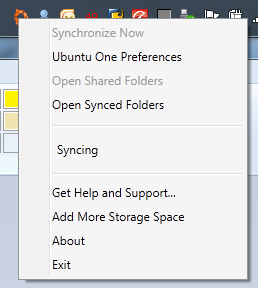

Até agora está funcionando sem problemas.
Abraços
13 de dez. de 2010
Jogos no Linux
A lista possui mais de 350 games listados, com várias opções de filtros. Ainda se conhecer um jogo que não esteja na lista, podes enviar um e-mail para adicionar.
Segue o link da listagem: http://icculus.org/lgfaq/gamelist.php
Post adaptado do blog: linuxjuegos.com
Assinar:
Comentários
(
Atom
)
